
Minecraft Education Editionで、スキンパックを間違えた!!
【作成の経緯】
なぜだかは分からないものの、スキンのデータだけはMinecraft Education Editionのアプリから削除することができない。その一方で、カスタムスキンを作成する過程ではちょっとしたミスですぐに使えないファイルがマイクラ上に残ってしまう。これを消そうというためである。
【やり方】(Windowsに、exeファイルでインストールした場合)
Windowsのアプリ版でも、exeファイルからインストールしたのかMicrosoft Storeからダウンロードしたのかによって場所が異なります。まずはこの方法を試して、スキンが削除できない場合は、次の「【やり方】(Windowsに、Microsoft Storeからインストールした場合)」を参照してください。
①ファイル名を指定して実行
まずは、Windowsキーと「R」キーを同時押しか、画面左下の虫眼鏡のアイコンを押して「ファイル名」と検索して、「ファイル名を指定して実行」というアプリを開く

②「名前(O):」に文言を入力してOKを押す

↓書く文言は下の黒い箱の中に入ってる文言です。
%appdata%/Minecraft Education Edition/games/com.mojang③スキンが保存されているフォルダを開く
「skin_packs」というフォルダーを開いてください。
※わからなければ、以下のコードをその下の画像の赤枠に「(ユーザー名)」のところはあなたのユーザー名に書き換えて、「Enter」キーを押す。
C:\Users\(ユーザー名)\AppData\Roaming\Minecraft Education Edition\games\com.mojang\skin_packs
⑤データ削除
赤枠のところにある、フォルダーがMinecraft Education Editionに保存されているスキンパックです。
※どれがミスったファイルか分からなければ、一回この中身をすべて消すのも手ですね…(自己責任ですが…)

⑥Minecraft Education Editionを再起動する
もし、Minecraft Education Editionを起動したまま以上の動作をしたのなら、アプリを再起動しましょう!そうすれば、過去の失敗した悲しいデータたちとはおさらばできます。
【やり方】(Windowsに、Microsoft Storeからインストールした場合)
①ファイル名を指定して実行
まずは、Windowsキーと「R」キーを同時押しか、画面左下の虫眼鏡のアイコンを押して「ファイル名」と検索して、「ファイル名を指定して実行」というアプリを開く

②「名前(O):」に文言を入力してOKを押す
↓書く文言は下の黒い箱の中に入ってる文言です。
shell:Local AppData\Packages\Microsoft.MinecraftEducationEdition_8wekyb3d8bbwe\LocalState\games\com.mojang③スキンが保存されているフォルダを開く
「skin_packs」というフォルダーを開いてください。
※わからなければ、以下のコードをその下の画像の赤枠に「(ユーザー名)」のところはあなたのユーザー名に書き換えて、「Enter」キーを押す。
C:\Users\(ユーザー名)\AppData\Local\Packages\Microsoft.MinecraftEducationEdition_8wekyb3d8bbwe\LocalState\games\com.mojang
⑤データ削除
赤枠のところにある、フォルダーがMinecraft Education Editionに保存されているスキンパックです。
※どれがミスったファイルか分からなければ、一回この中身をすべて消すのも手ですね…(自己責任ですが…)

⑥Minecraft Education Editionを再起動する
もし、Minecraft Education Editionを起動したまま以上の動作をしたのなら、アプリを再起動しましょう!そうすれば、過去の失敗した悲しいデータたちとはおさらばできます。
【やり方】(Mac)
①Finderを開く

②「コンピュータ」を開く
画像のようにして、「コンピュータ」を開いてください。

③コンピュータ内のメインのドライブを開く
基本的には赤で囲ったようなアイコンになっているはずですので、それを開いてください。これ以降の手順で紹介するフォルダがない場合は、フォルダが間違っている可能性があります。

④スキンが保存されているフォルダまで行く
スキンが保存されているフォルダは以下のフォルダです。メインのドライブの中で探してください。
/ユーザー/<ユーザー名>/ライブラリ/Application support/Minecraftpe/Games/com.mojang/skin_packs※ただし、ユーザー名のフォルダ内に「ライブラリ」フォルダが存在しない場合があります。その場合は、そのフォルダ内の何もない場所を右クリックして、「表示オプションを表示」を選択して、出てきたウィンドウの「"ライブラリ"フォルダを表示」にチェックをつけてそのウィンドウを閉じれば表示されます。
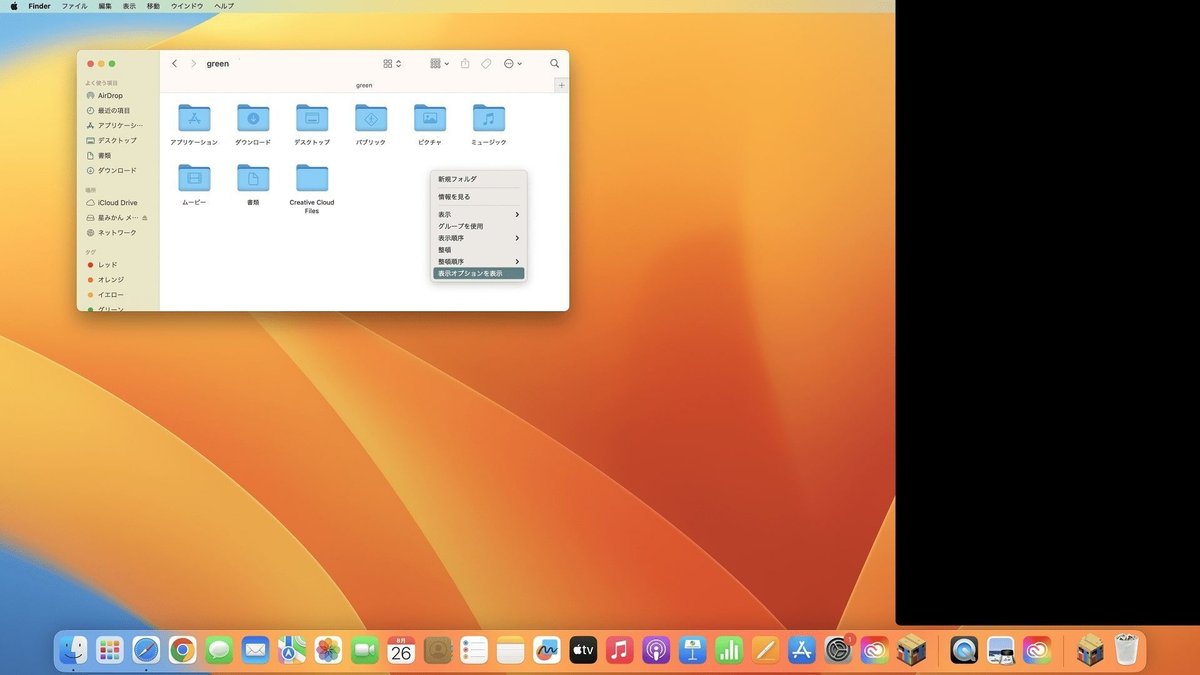

⑤「skin_packs」フォルダ内の該当のスキンのデータを含むフォルダを削除する
次の画像の場合は、「Myskin」というフォルダを削除します。フォルダが複数ある場合は中身を確認してから削除してください。
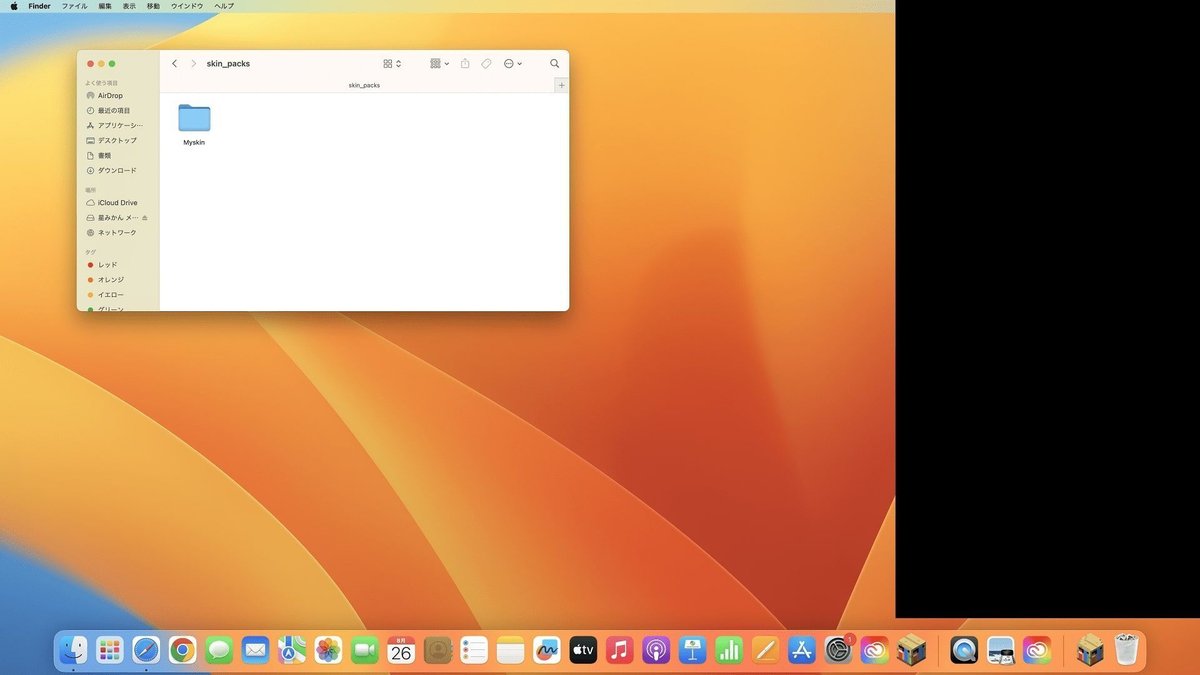
【About me & お問い合わせ等】
・私について:👇
・お問い合わせ:TwitterのDMまたはお問い合わせフォームまでどうぞ!
【更新情報】
2022/05/13 18:50ごろ:手順⑥を追加しました。
2023/08/26 14:41ごろ:Macでの操作方法を追記しました。
2023/09/10 18:05ごろ:Windowsストアからインストールした場合とexeファイルからインストールした場合で保存場所が異なるため、それに対応するように加筆・訂正しました。
サポート頂けますと、今後の様々な活動の原動力となりますので、よろしければ、よろしくお願いします!
